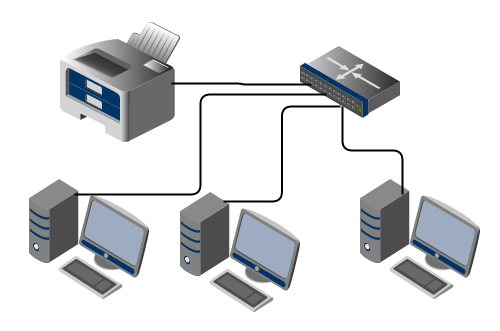VirtualBox integra un grupo de funcionalidades llamadas VirtualBox Guest Addition, este paquete de ampliación permite aprovechar plenamente todas las capacidades del equipo huésped, aumentando también sus prestaciones.

Ésta es la cuarta publicación de una serie de publicaciones destinada a VirtualBox, la herramienta gratuita para trabajar con máquinas virtuales. En la última entrega vimos cómo configurar una máquina virtual en VirtualBox. El último paso era instalar propiamente dicho el sistema operativo invitado a partir del fichero-imagen ISO de instalación:
Éste es un proceso similar al de una instalación en un sistema «real», por lo que creemos que no tenía sentido desarrollarlo.
Ventajas del uso de Guest Additions
Gracias a las ellas podremos dotar de funcionalidades avanzadas para la interacción entre el sistema host y el sistema virtualizado. Sin duda sus características nos van hacer la vida más fácil si las instalamos:
- Soporte para carpetas compartidas: con estas herramientas podremos configurar carpetas compartidas para el acceso a los archivos de la máquina host desde la máquina virtual. Es un proceso por el que nos ahorramos de configurar dos equipos conectados mediante la red.
- Portapapeles compartido: otra de las grandes ventanas de instalar estas herramientas es que podremos copiar y pegar archivos desde la máquina virtual al host y viceversa de forma directa.
- Función arrastrar y soltar: como los portapapeles está conectados, también podremos arrastrar elementos desde un sistema a otro como si se tratasen de directorios normales.
- Mouse integrado: podremos mover el puntero de mouse de forma integrada entre ambas máquinas si utilizar atajos de teclados para entrar y salir de la máquina virtual.
- Aceleración 3D: dotará al sistema invitado de características de aceleración 2D, 3D y posibilidad de modificar a nuestro gusto la resolución de la pantalla. Si bien es cierto que la función 3D está un poco limitada aún.
- Inicio de aplicaciones: podremos iniciar aplicaciones del sistema físico en el sistema virtual.

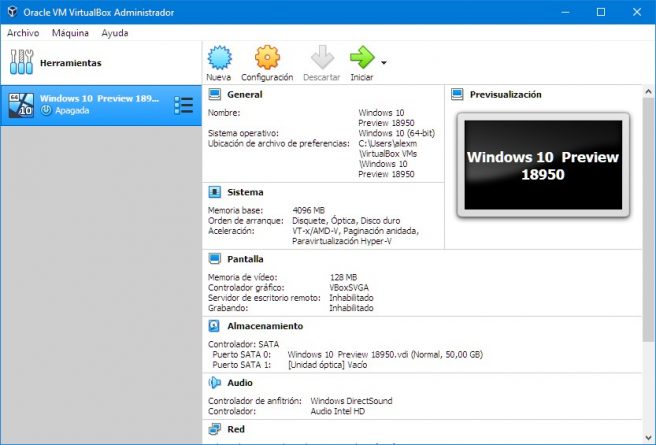 pantalla principal de VirtualBox
pantalla principal de VirtualBox